Você está procurando uma maneira simples de espelhar a tela do seu iPhone em uma TV usando o Chromecast?
O dispositivo Google Chromecast oferece uma maneira conveniente de acessar vários serviços de streaming como Netflix, Hulu, Disney+, YouTube, Paramount+, Google Play e muito mais. Depois de conectar o Chromecast à sua TV, você pode transmitir facilmente a tela do seu iPhone ou Android para uma melhor visualização. Esta postagem irá guiá-lo para espelhar iPhone para Chromecast com 3 soluções.

Chromecast embutido A tecnologia permite que você transmita seu entretenimento e aplicativos favoritos diretamente de seu iPhone, iPad, telefone Android, tablet ou laptop para sua TV. Ele coleta mais de 1,000 aplicativos, mais de 200,000 programas de TV e filmes e mais de 30,000,000 de músicas para você curtir em uma tela grande. Você pode seguir o guia a seguir para espelhar a tela do seu iPhone na Chromecast TV usando os aplicativos integrados.
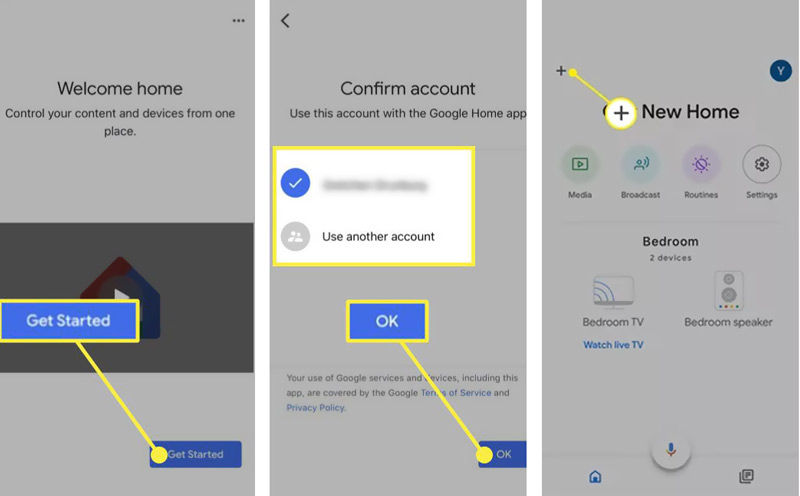
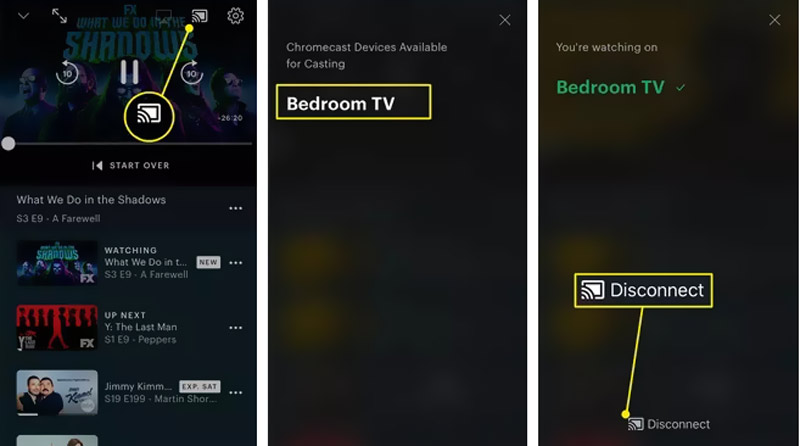
Quando você quiser interromper a transmissão da tela do iPhone, basta tocar no Disconnect botão.
Além do mencionado acima, você também pode espelhar a tela do seu iPhone em uma TV Chromecast com outro recurso de transmissão no Google Home.
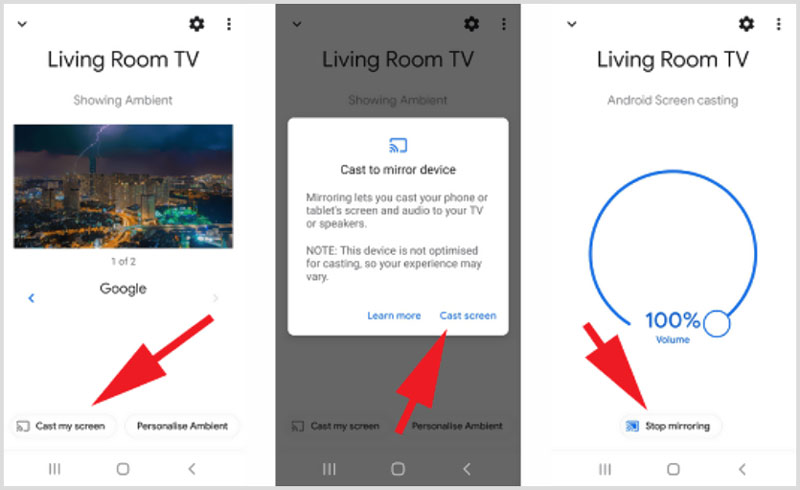
AirPlay oferece uma maneira simples para os usuários do iOS espelharem a tela de um iPhone ou iPad em uma smart TV. tem um tela Mirroring recurso para ajudá-lo a transmitir a tela do seu iPhone para uma TV Chromecast.
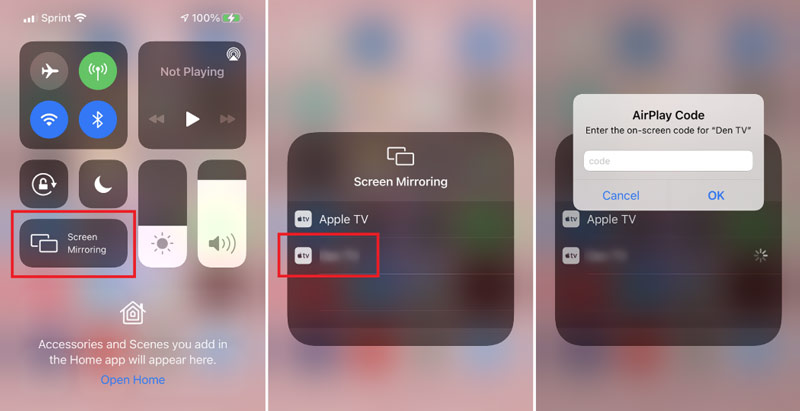
Além de espelhar a tela do iPhone em uma TV Chromecast, muitas vezes você precisa transmitir seu iPhone para um computador para visualização ou gravação. Aqui apresentamos a você o poderoso Phone Mirror para transmitir um iPhone ou telefone Android para Windows 11/10/8/7 PC. Durante o espelhamento de tela, você pode capturar a tela do iPhone no computador com alta qualidade.
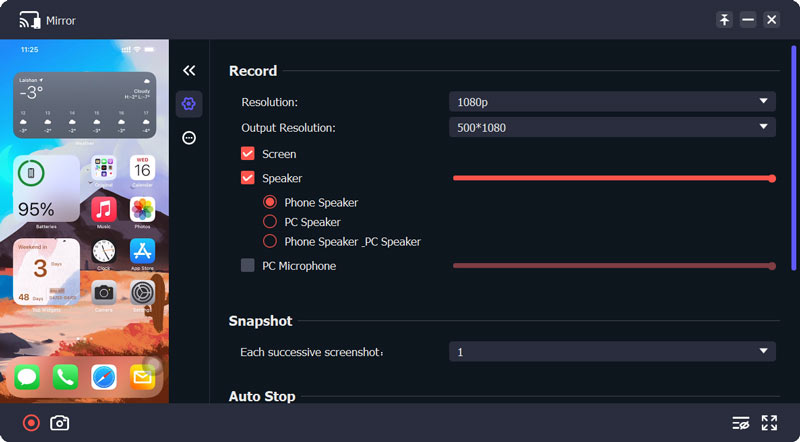

154,940 Downloads
100% seguro. Sem anúncios.
1. Como o dispositivo Chromecast funciona em uma TV?
Quando você transmite seu iPhone para o Chromecast, o dispositivo Chromecast saberá qual conteúdo reproduzir apontando-o para a fonte. O Chromecast usa sua própria conexão para garantir que você o transmita com a melhor qualidade.
2. Quais TVs podem ser compatíveis com o Chromecast integrado?
Quase todas as TVs inteligentes podem ser suportadas pelo Chromecast integrado, como Sony, Toshiba, Samsung, LG, SHARP, Philips, Skyworth, SONIQ, VIZIO e muito mais.
3. Posso controlar uma TV Chromecast com minha voz?
Sim. Você pode facilmente dar comandos vocais e controlar sua Chromecast TV diretamente pelo Google Assistant. Se estiver usando o Chromecast com Google TV, você pode pressionar o botão Google Assistant no controle remoto para ativar o controle de voz.
Conclusão
Depois de conectar um dispositivo Chromecast à sua TV, você pode facilmente transmitir o conteúdo do seu iPhone para a TV. Este post compartilha 3 métodos eficazes para ajudá-lo a fazer o espelhamento de tela do iPhone para o Chromecast. Você pode escolher sua maneira preferida de espelhar a tela de um iPhone no Chromecast com facilidade.

O Phone Mirror pode ajudá-lo a transmitir a tela do telefone para o computador para uma melhor visualização. Você também pode gravar a tela do seu iPhone/Android ou tirar fotos como quiser durante o espelhamento.
100% seguro. Sem anúncios.